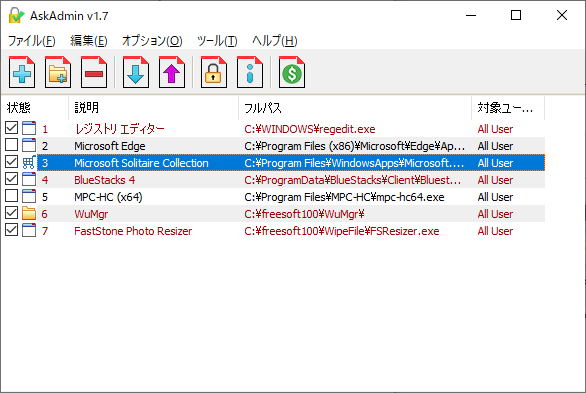- バージョン
- 2.1
- 更新日
- 2025/10/28
- OS
- Windows XP/Vista/7/8/8.1/10/11
- 言語
- 日本語【サポート言語】
日本語, 英語, トルコ語, ドイツ語, ロシア語, フランス語, ペルシャ語, ポーランド語, 中国語, スウェーデン語, ベトナム語, ポルトガル語(ブラジル), スロベニア語, 韓国語, ヘブライ語, スペイン語, アラビア語, ヒンディー語, ギリシャ語, オランダ語, スロバキア語, アルメニア語, ハンガリー語, イタリア語, ガリシア語, ウルドゥー語, クロアチア語, ブルガリア語, デンマーク語, ノルウェー語, ウクライナ語, ルーマニア語, ラトビア語, リトアニア語
- 価格
- 無料
同じ PC を利用するユーザーに使って欲しくないソフトや Microsoft ストアアプリを使用禁止にできるソフトです。
見られたくないファイルや編集されたくないファイルを開けないように制限したり、Windows 標準のレジストリエディターやタスクマネージャーを制限したり、インストール済みのソフトや Microsoft ストアアプリを制限することができます。
右クリックメニューから利用したり、フォルダーを指定してサブフォルダーを含むフォルダー内にあるすべての EXE 形式の実行を制限することも可能です。
※ フリー版ではリスト登録は 10 個まで、リストのインポート機能を利用できないなどの制限があります。
Block build in UWP, metro , store or windows Apps(英語)
AskAdmin の使い方
ダウンロード と インストール
- 提供元サイト へアクセスし、ページをスクロールして「Related Posts」項目上部の「Download」ボタンをクリックしてダウンロードします。
- ダウンロードした圧縮ファイル(AskAdmin.zip)を展開し、AskAdmin.exe または AskAdmin_x64.exe から起動します。
※ 本ソフトはインストール不要で利用できます。
使い方
基本的な使い方
ファイルの利用を制限する
- 本ソフトを起動すると EULA(エンドユーザーライセンス規約)画面が表示されます。
「Agree」ボタンをクリックします。
※ 初回起動時のみ。 - メイン画面が表示されます。

AskAdmin - メイン画面
ファイルやフォルダーをドラッグ&ドロップするか、


ファイルやフォルダーをブロックリストに登録
- 実行しようとするとエラーが表示されます。

ファイルの閲覧もブロックされる
制限を解除する
本ソフトで設定した制限した内容は、本ソフトを終了しても有効です。制限を解除するには、チェックを外すか、ブロックリストから削除します。
チェックを外す
ブロックリスト左のチェックを外すと、項目の色が赤色から黒色に変わり、制限が解除されます。※ 再度チェックを入れると、再び制限されます。
ブロックリストから削除する
- 削除したい項目をクリックして選択状態にした後、次のどれかの方法を実行します。
※ Shift キーを押しながら、Ctrl キーを押しながらクリックして複数選択することもできます。
- Delete キーを押す
- 右クリックメニューから「選択項目を削除」をクリックする
- メニューバーから「選択項目を削除」をクリックする
- 「すべてのアイテムを削除してもよいですか?」ウインドウが表示されるので、「はい」ボタンをクリックすると、選択状態の項目がブロックリストから削除されます。
Microsoft ストアアプリを制限する
- メニューバーから「ツール」⇒「ストアアプリ [UWP] をブロック」とクリックします。
- 「ストアアプリ [UWP] をブロック」画面が表示されるので、ブロックしたいアプリをクリックして選択し、「選択項目をブロック」ボタンをクリックします。
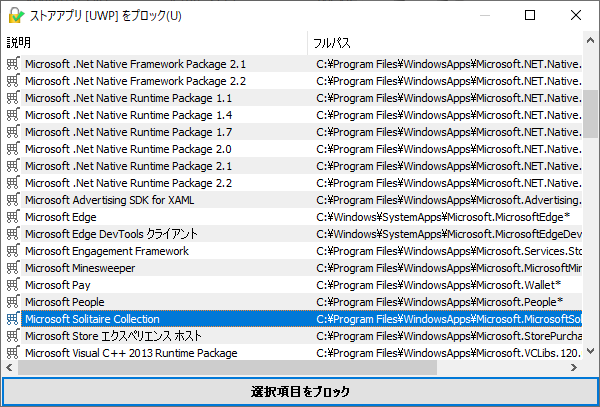
Microsoft Store アプリをブロック
- メイン画面に戻り、ブロックリストに追加されます。
レジストリエディタ―、タスクマネージャーなどを制限する
メニューバー「ツール」から次の項目を制限できます。- Microsoft ストアをブロック
Microsoft ストアアプリの起動を制限します。
※ 個別の Micorosoft ストアアプリは制限しません。 - Windows コンポーネントをブロック
- タスクマネージャー
- レジストリ エディター
- Microsoft MicrosoftEdge
- Windows の「設定」をブロック
Windows の設定アプリの起動を制限します。 - ネットワークの参照を無効
ネットワークの参照を無効にします。
右クリックメニューから利用できるようにする
メニューバーから「オプション」⇒「コンテキストメニュー設定」とクリックして、右クリックメニューから利用できるようにします。- (1) ファイルの右クリックメニューに追加
ファイルの右クリックメニューに「AskAdmin」が表示されるようになります。
※ AskAdmin をクリックすると本ソフトが起動し、ブロックリストに追加されます。 - (2) フォルダの右クリックメニューに追加
フォルダーの右クリックメニューに「AskAdmin」が表示されるようになります。 - (3) Shift キーを使って表示
Shift キーを押しながら右クリックすると、右クリックメニューに「AskAdmin」が表示されます。
※ 通常の右クリックメニューには表示されません。 - (4) アンインストール
上記の設定をすべて解除します。
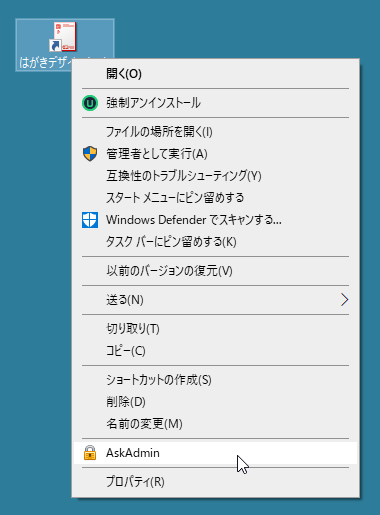
右クリックメニューに「AskAdmin」が追加される
その他の機能
ファイルのプロパティ画面の「セキュリティ」タブを非表示にする
メニューバーから「オプション」⇒「ファイルのプロパティからセキュリティタブを削除」とクリックすると非表示になります。再表示するにはもう一度、メニューバーから「オプション」⇒「ファイルのプロパティからセキュリティタブを削除」とクリックします。
プレミアム機能
ライセンスを購入すると、次の機能を利用できるようになります。- Export - Import feature
エクスポートしたリストのインポート機能 - Protect AskAdmin with Password
本ソフトをパスワードで保護する機能 - Adding more than 10 items to the block list
リストを 11 以上登録できるようにする - Restrictions can be applied for different users (non registered users block list affects all users)
「All User:すべてのユーザーが対象」に限定されている対象ユーザーを変更できるようにする
更新履歴
※ 機械翻訳で日本語にしています。
Version 2.1 (2025/10/28)
- [修正] - Windows 11 では一部の Microsoft Store コンポーネントが利用できません。
- [修正] - ユーザーが %SystemRoot%\Explorer.exe をブロックし、問題が発生する場合があります。
- [修正] - Windows 10 の入力フィールドでマウスポインターがちらつきます。
- [追加] - 多数のコード改善を行いました。
Version 2.0 (2023/04/03)
- [修正] - 誤検知
- [修正] - いくつかの軽微なバグ
Version 1.9 (2022/01/11)
- [修正] - パスワードを割り当てるときに AskAdmin がパスワードを非表示にしない
- [修正] - メインインターフェイスのフォントが小さすぎます
- [追加] - コーディングにおける多くのマイナーな修正(改善)